Tạo website với Google Sites với 9 bước đơn giản
30/03/2023 - Vy Hoang Cong Nhut
Nhiều công ty tạo website để thu hút sự quan tâm của người tiêu dùng, thúc đẩy doanh số bán hàng và cải thiện danh tiếng thương hiệu. Chính vì những lợi ích mà website mang lại cho doanh nghiệp, hiện nay có nhiều công cụ tạo website, chẳng hạn như Google Sites, có thể giúp tổ chức nhanh chóng thiết kế website mà không cần thêm nhiều kỹ thuật code cho trang web của họ. Việc tìm hiểu cách tạo website với Google Sites có thể giúp bạn hình dung, thiết kế và triển khai website mới cho tổ chức của mình. Bài viết này sẽ giới thiệu về Google Sites cũng như liệt kê 9 bước để tạo trang web với công cụ này cho doanh nghiệp bạn.
Như thế nào là tạo website với Google Sites?
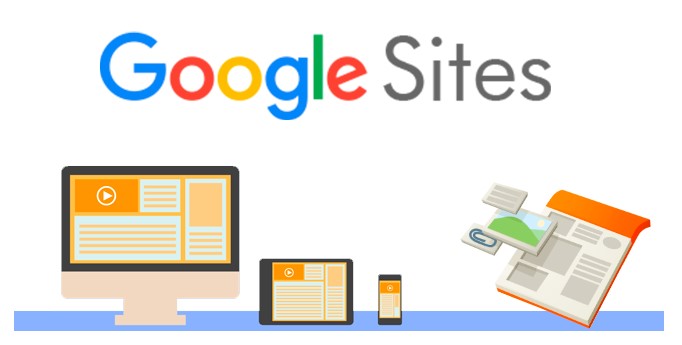
Hình 1: Tạo website với Google Sites dễ dàng, không cần các bước code phức tạp
Google Sites là một công cụ tạo website mà các chuyên gia có thể sử dụng để xây dựng các trang web thân thiện trên mọi thiết bị thông minh. Công cụ tạo trang web này có lợi cho các tổ chức muốn thương hiệu của mình được hiện diện trên nền tảng kỹ thuật số để thu hút sự quan tâm của đối tượng mục tiêu. Nhiều chuyên gia còn tạo trang web bằng công cụ này để cải thiện giao tiếp nội bộ trong tổ chức của họ.
Ưu và nhược điểm của việc sử dụng Google Sites
Hiểu được lợi ích và những hạn chế khi chọn công cụ tạo trang web có thể giúp bạn tìm được phương án xây dựng website phù hợp cho tổ chức của mình. Những ưu điểm của Google Site có thể kể đến như:
- Template website miễn phí
- Không yêu cầu mã hóa
- Hợp tác trong thời gian thực (Real-time)
- Sở hữu các công cụ phân tích
- Lưu trữ website miễn phí
- Bố cục responsive
Một số mục khác cần xem xét trước khi chọn tạo trang web của bạn trên Google Sites bao gồm:
- URL trang web dài.
- Chức năng kinh doanh hạn chế.
- Chưa có danh mục website, mô tả hoặc sitemap trang web.
- Không embed trang web của bạn trên các trang web khác.
- Thiếu nút chia sẻ xã hội.
- Không có quyền truy cập vào mã HTML nguồn.
- Tính năng SEO như thẻ tiêu đề hoặc mô tả meta không có.
10 bước tạo website với Google Sites
Tìm hiểu cách tạo website thông qua công cụ tạo này có thể giúp bạn tạo các trang đích (Landing page) và nội dung mới cho công ty của mình một cách hiệu quả. Dưới đây là các bước tạo một trang web bằng Google Sites:
Mở Google Sites
Bạn có thể điều hướng đến Google Sites bằng nhiều cách. Một phương pháp bạn có thể sử dụng là gõ trực tiếp URL của công cụ này vào thanh địa chỉ của trình duyệt web: “site.google.com". Lúc này sẽ có cửa sổ bật lên nhắc bạn đăng nhập vào tài khoản Google của mình nếu bạn chưa đăng nhập.
Một phương pháp khác để điều hướng đến công cụ này là thông qua các ứng dụng khác của Google. Ở phần trên cùng của mỗi ứng dụng, có một hình vuông bao gồm chín dấu chấm. Sau khi nhấp vào ô vuông này, bạn cuộn xuống cho đến khi tìm thấy "Sites (Trang web)".
Tạo một website mới và lựa chọn template
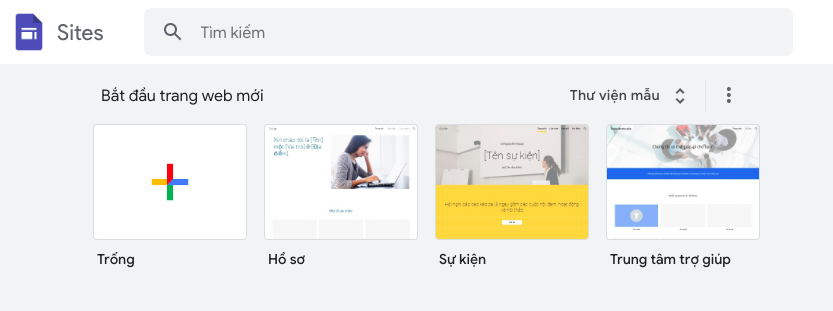
Hình 2: Giao diện khi vào bên trong Google Sites để lựa chọn template
Khi bạn đã vào công cụ tạo website, bạn có thể bắt đầu tạo một trang web mới. Doanh nghiệp chọn một template từ thư viện (thường nằm ở đầu website). Khi bạn đã chọn template phù hợp với doanh nghiệp, nó sẽ tự động chuyển hướng bạn đến trang tạo website. Google có tất cả các mẫu được sắp xếp theo loại, bao gồm:
- Công việc
- Doanh nghiệp nhỏ
- Cá nhân
- doanh nghiệp
- Giáo dục
Chọn chủ đề (Theme)
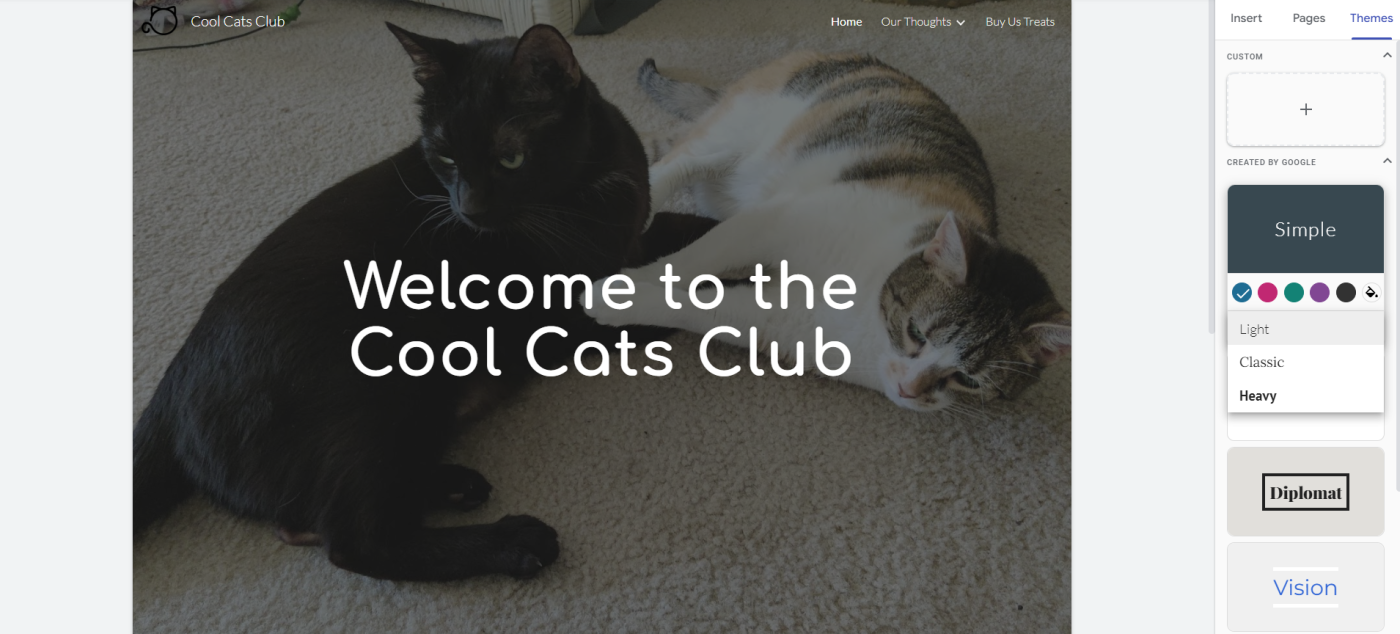
Hình 3: Bạn chọn chủ đề được thiết kế sẵn hoặc tự điều chỉnh theo ý muốn
Sau khi Google chuyển hướng bạn đến công cụ tạo website, lúc này sẽ có nhiều tùy chọn nhằm giúp bạn tùy chỉnh website của mình. Trong thanh điều hướng, thường ở phía bên phải của trình duyệt, bạn sẽ tìm thấy tab có nhãn "Chủ đề (Theme)". Bạn có thể chọn từ một số chủ đề được thiết kế hoặc tạo chủ đề riêng cho doanh nghiệp. Nếu bạn quyết định chọn một chủ đề đã được tạo, bạn có thể tùy chỉnh bảng phối màu và phông chữ trong chủ đề đó. Nếu bạn tạo chủ đề của riêng mình, một cửa sổ bật lên sẽ xuất hiện. Cửa sổ bật lên hướng dẫn bạn cách tạo chủ đề của riêng mình và cho phép bạn chọn:
- Tên chủ đề
- Logo
- Hình ảnh banner
- Color schemes
- Phông chữ
>>> Có thể bạn quan tâm: Cách chọn màu website chuẩn chỉnh như designer
Thêm nội dung và hình ảnh
Sau khi chọn chủ đề, bạn có thể bắt đầu thêm nội dung vào trang web của mình. Đã đến lúc tìm hiểu các yếu tố xây dựng trang web của Google Sites. Nhấp vào tab “Chèn (Insert)” ở thanh bên phải để thêm các element vào website bạn:
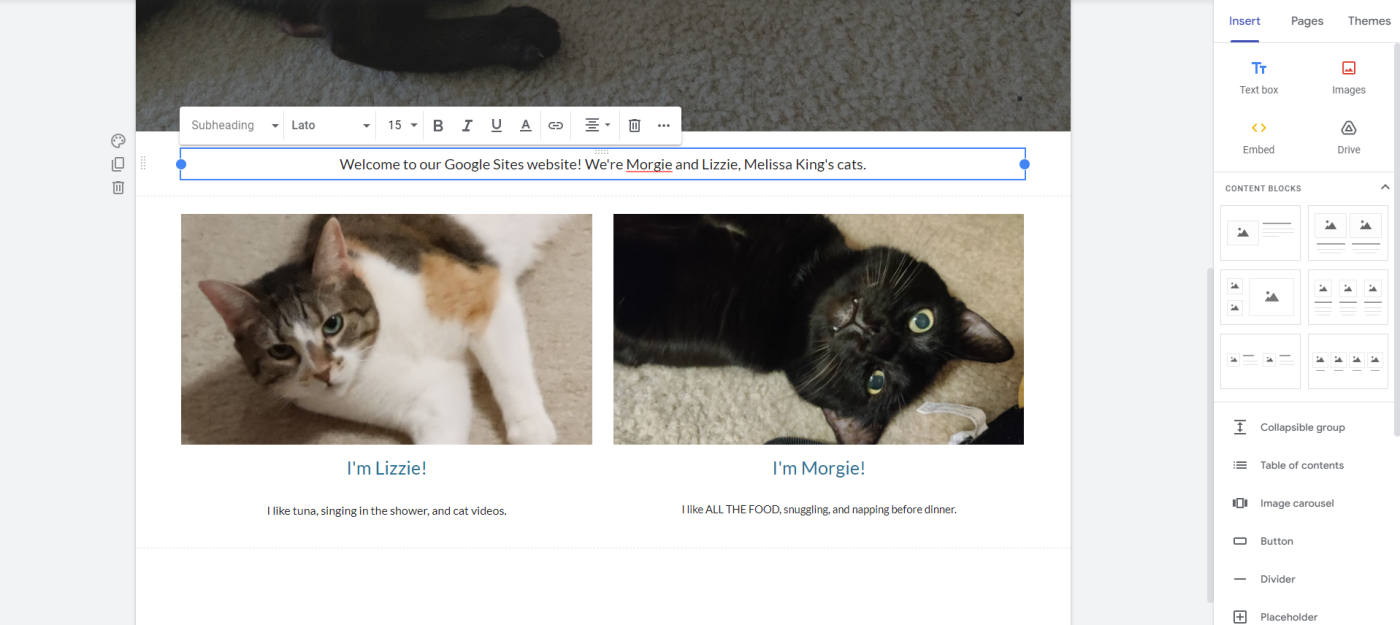
Hình 4: Nhấn tab Insert để chèn block và nội dung của doanh nghiệp
- Các element cơ bản: Phần trên cùng của menu “Chèn (Insert)” cho phép bạn chèn hộp văn bản hoặc hình ảnh, nhúng mã HTML hoặc thêm tệp Google Drive. Bạn cũng có thể truy cập các tùy chọn này thông qua menu hình tròn bằng cách nhấp đúp vào bất kỳ đâu trên trang web đang thực hiện của mình.
- Content blocks: Các khối văn bản và hình ảnh tạo sẵn này giúp bạn tiết kiệm thời gian thêm các thành phần riêng lẻ và sắp xếp chúng.
- Nhóm có thể thu gọn (Collapsible group): Collapsible group bao gồm tiêu đề với các dòng văn bản có thể thu gọn bên dưới. Bạn có thể thay đổi bất kỳ tổ hợp nào của văn bản đầu trang và nội dung thành Collapsible group bằng cách nhấp vào nút Collapsible, nút sẽ xuất hiện khi bạn nhấp vào hộp văn bản của chúng.
- Mục lục: Mục lục của Google Sites tự động tạo các liên kết chuyển đến các phần khác nhau trên website của bạn. Bạn có thể xóa các mục này nhưng sau đó không thể thêm lại chúng.
- Carousels hình ảnh: Thêm hai hoặc nhiều hình ảnh vào carousels mà bạn có thể điều hướng bằng cách sử dụng các dấu chấm bên dưới băng chuyền hoặc để băng chuyền tự động duyệt qua các ảnh.
- Nút (Buttons): Các nút liên kết sẽ lấy theo phông chữ và màu sắc từ chủ đề của bạn.
- Dải phân cách (Dividers): Google Sites tạo dải phân cách đơn giản với thiết kế dựa trên chủ đề bạn đã chọn.
- Placeholders: Tạo không gian cho hình ảnh, video YouTube, Google Calendar hoặc Google Map.
Điều chỉnh các thành phần trực quan
Bạn cũng có thể điều chỉnh bố cục (layout) và nền (background) của trang web mình bằng cách kéo từng phần của bố cục đến vị trí ưa thích của mình. Để thực hiện điều này, hãy di chuột qua phần bố cục mà bạn muốn di chuyển cho đến khi nó hiện viền màu xanh và biểu tượng chuột thay đổi thành biểu tượng mũi tên bốn chiều. Sau đó, bạn có thể nhấp và kéo phần đó đến vị trí mong muốn.
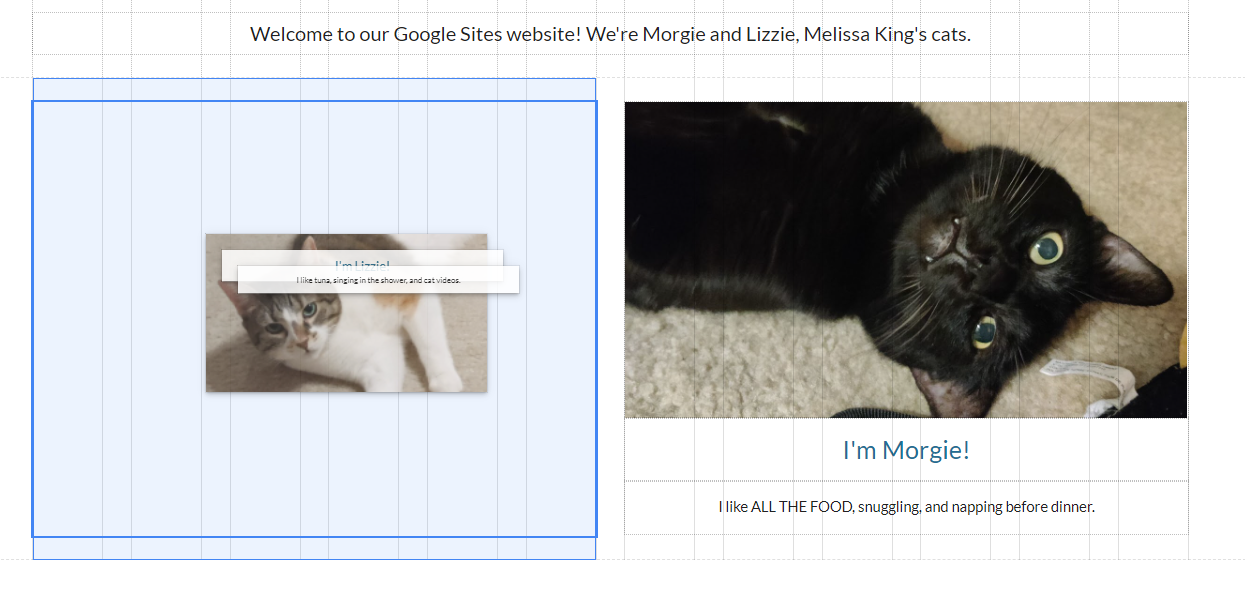
Hình 5: Tuỳ chỉnh bố cục và nền cho website
Bạn cũng có thể di chuyển toàn bộ các section của bố cục bằng cách di chuột sang bên trái của bố cục cho đến khi bạn nhìn thấy một hình chữ nhật nhỏ bao gồm 10 dấu chấm nhỏ. Khi bạn ở gần vị trí đó, chuột của bạn sẽ chuyển thành biểu tượng mũi tên bốn chiều và bạn có thể kéo toàn bộ section đến vị trí ưa thích của mình. Để thay đổi nền của một section, bạn có thể nhấp vào pallet ở bên trái của website. Khi bạn nhấp vào hình ảnh, menu sẽ hiện ra các tùy chọn về hình ảnh và màu nền.
Thêm vào site các widget
Có 14 tiện ích được thiết lập mà bạn có thể thêm vào website của mình. Để thêm các mục này, bạn có thể điều hướng đến tab "Chèn (Insert)". Sau đó, bạn có thể chọn từ các tùy chọn được tạo sẵn, chẳng hạn như:
- Các nút (Buttons)
- Dải phân cách (Divider)
- Placeholder
- Lịch
- Trang trình bày (Slides)
- Forms
- Biểu đồ
Dựa trên lựa chọn của doanh nghiệp, những mục bạn thêm vào sẽ tự động xuất hiện trên website. Một số mục xuất hiện cửa sổ pop-up cho phép doanh nghiệp tùy chỉnh tiện ích của mình. Bạn cũng có thể tải các mục từ các ứng dụng khác nếu muốn.
Thêm các webpage phù hợp với mục tiêu doanh nghiệp
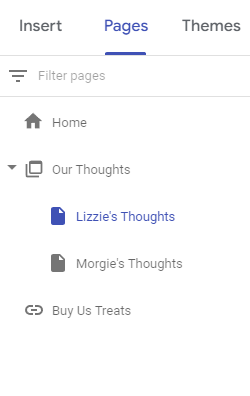
Hình 6: Thêm nhiều trang mới khi tạo website với Google Sites
Để thêm nhiều trang hơn vào website của mình, bạn nhấp vào tab "Trang (Page)" trong sidebar điều hướng của công cụ. Điều này cho phép bạn xem từng trang mà mình đã tạo cho trang web của mình. Để thêm một trang khác, hãy di chuột qua dấu cộng ở cuối sidebar. Lúc này nó sẽ đưa ra ba tùy chọn, đó là "Lựa chọn menu mới", "Liên kết mới" và "Trang mới". Khi bạn nhấp vào "Trang mới", một cửa sổ xuất hiện. Bạn có thể đặt tên cho trang mới này. Sau khi tất cả các trang được thêm đầy đủ vào website của doanh nghiệp, bạn có thể di chuyển các trang xung quanh để tối ưu hóa khả năng điều hướng website, tăng trải nghiệm người dùng.
>>> Tham khảo thêm: Tất tần tật thông tin về thanh điều hướng website
Review lại website của bạn
Sau khi đã thêm các trang web và nội dung lên website đầy đủ và hợp lý, đây là lúc doanh nghiệp review lại website của mình. Điều này có thể giúp bạn xác định xem bạn có muốn thay đổi bất kỳ hình ảnh, chủ đề, hình nền, cách phối màu hoặc nội dung nào khác trên website của mình hay không. Để xem trước trang web của mình, bạn có thể chọn nút "Xem trước" ở gần đầu website. Ngoài ra, bạn nên review website của mình trên máy tính và cả điện thoại thông minh để đảm bảo người xem tương lại có trải nghiệm truy cập website tốt nhất.
Tiến hành publish website của bạn
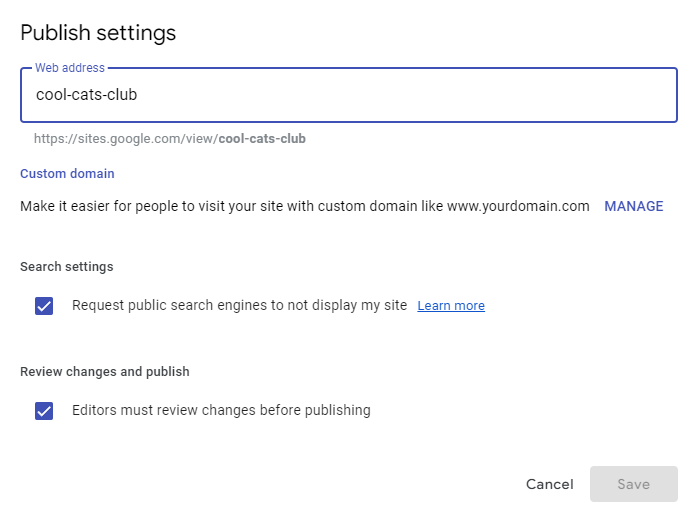
Hình 7: Tuỳ chỉnh URL theo sở thích của doanh nghiệp
Cuối cùng, bạn có thể xuất bản website của mình sau khi hoàn tất các bước trên. Để xuất bản website, hãy nhấp vào nút "Xuất bản (Publish)" ở gần trên cùng bên phải website. Lúc này một cửa sổ sẽ pop-up lên. Doanh nghiệp có thể tùy chỉnh URL và khả năng truy cập website của mình. Cửa sổ này cho phép bạn xem trước URL trang web, vì vậy bạn có thể hình dung được nó như thế nào sau khi xuất bản website. Khi bạn đã nhập thông tin của mình, hãy chọn "Xuất bản (Publish)" trong cửa sổ. Điều này cho phép người khác xem website của bạn dựa trên cài đặt quyền riêng tư mà bạn đã thiết lập.
Mẹo tạo website với Google Sites
Dưới đây là một số mẹo để xem xét khi tạo một trang web mới cho công ty của bạn:
- Tham khảo hỗ trợ kỹ thuật: Tham khảo hỗ trợ kỹ thuật của Google Sites có thể giúp bạn giải quyết mọi vấn đề có thể phát sinh khi tạo trang web. Bạn cũng có thể đọc các bài đăng từ các thành viên khác trong cộng đồng Google, điều này sẽ giúp bạn khám phá các phương pháp mới để tạo một website độc đáo.
- Nghiên cứu các website cùng ngành hoặc lĩnh vực: Việc xem xét các trang web khác có thể giúp bạn hiểu các trang web, nội dung và chủ đề phổ biến mà các công ty khác sử dụng. Điều này nhằm gợi nên nhiều cảm hứng sáng tạo hơn cho website của công ty bạn.
- Mua miền (Domain): Bạn có thể mua miền chuyển hướng đến website Google của công ty bạn. Điều này giúp tạo lưu lượng truy cập website một cách đáng kể.
- Phân tích hiệu suất website: Việc xem xét các báo cáo phân tích website có thể giúp doanh nghiệp hiểu website của mình đang hoạt động như thế nào sau khi xuất bản. Điều này hỗ trợ việc tìm hiểu hành vi người dùng một cách hiệu quả và có căn cứ hơn. Từ đó, bạn sẽ đưa ra cải thiện phù hợp nếu cần thiết.
>>> Xem thêm: Thiết kế website thân thiện với điện thoại di động thông minh
Kết luận
Như vậy, bài viết trên đã giới thiệu tổng quan về Google Sites cũng như hướng dẫn doanh nghiệp 9 bước tạo website với Google Sites. Nhìn chung, Google Sites sẽ có những điểm vượt trội như miễn phí và dễ sử dụng, song hạn chế của nó là khó mở rộng và không thể tùy chỉnh nâng cao. Hy vọng với bài viết này sẽ phần nào giúp bạn lựa chọn công cụ, nền tảng phù hợp để xây dựng trang web cho doanh nghiệp mình. Nếu bạn có nhu cầu phát triển website, hãy liên hệ với MangoAds để nhận tư vấn và báo giá tốt nhất nhé!
>>> Có thể bạn quan tâm: 7 Tips thiết kế website đẹp, tăng trải nghiệm người dùng